有时在开始用 Mac 的时候会发现自己的移动硬盘/U盘,在 Mac 上会打不开,或者在 Mac 上格式化用的 磁盘在 Windows 系统上也发现不了。这可能是因为磁盘格式之间不兼容的问题,导致无法识别磁盘符。NTFS 在 MAC 中只能读取不能写入,HFS+ 在 PC 中不能认读此文件格式的硬盘或移动设备。一般用下面解决方法。
格式化磁盘
Mac 的文件系统 HFS 格式无法识别 Windows 的 NTFS 格式,但 HFS 对Windows 其他格式的文件系统还是支持的,比如FAT32、EXFAT。可以把移动硬盘格式化为 ExFAT 或 FAT32 即可。
直接打开或 Spotlight 搜索「磁盘工具」 。在左侧选择需要格式化的磁盘,点击上方「抹掉」选项,选择需要的格式后点击「抹掉」按钮。
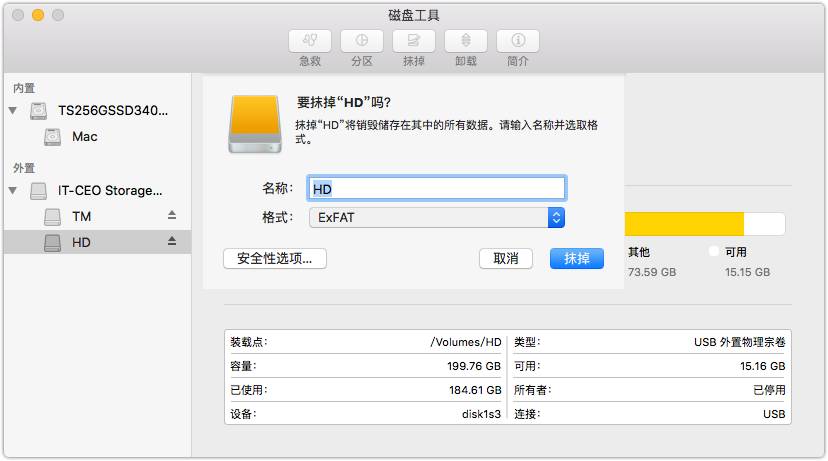
目前用 ExFAT 是最方便的,但是需要注意的是系统要求:Mac OS X 10.6.5+ 和 Windows XP Service Pack 2以上。ExFAT 可能会不太稳定(但是主页君亲测使用半年没有遇到什么问题)。
FAT32 虽然是兼容性好,但在实际运行中不支持单个文件大于 4GB 的文件,适合小容量 U 盘,在硬盘上就是柴废。
Mac 默认支持的文件格式:
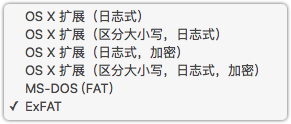
用相关支持软件
如 NTFS For Mac等。在 Mac 上软件安装并重启后就能识别 NTFS 文件系统。
总结
推荐把磁盘格式化成 ExFAT 格式,或 NTFS 格式 + 相关软件来实现兼容。